 Configuração de Unidade
Configuração de Unidade
| Deskbar: | ||
| Localização: | /boot/system/apps/DriveSetup | |
| Configurações: | ~/config/settings/DriveSetup |
Configuração de Unidade é uma ferramenta para criar, excluir e inicializar partições. Neste momento ela não pode redimensionar ou mover partições existentes, então será preciso ou um volume não particionado (talvez uma unidade USB externa ou outro disco rígido) ou realizar uma configuração inicial com uma ferramenta como o GParted LiveCD para obter espaço para outra partição.
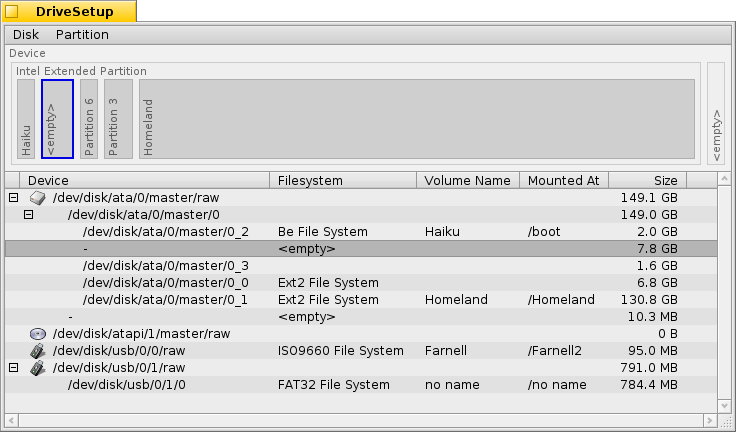
No topo está uma representação gráfica de todas as partições dentro do dispositivo escolhido na lista abaixo dela. Além de um máximo de 4 partições primárias, cada uma delas pode conter um número de partições extendidas/lógicas. Pode ser necessário expandir esta lista com o widget +/- que aparece, neste caso, na frente do dispositivo para ver mais detalhes de cada partição lógica.
Pode-se selecionar uma partição da lista e montá-la ou desmontá-la com os comandos do menu ou pressionando ALT M ou ALT U.
Também é possível excluir completamente uma partição com .
O que nos traz isso:
 Criando uma nova partição
Criando uma nova partição
Quando encontrar espaço não formatado na unidade, como acima <empty>, pode criar uma nova partição neste espaço com (ALT C).
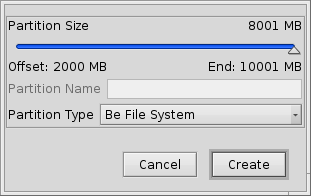
Aparecerá esta caixa de diálogo que permite ajustar o tamanho e o tipo da partição. Escolha se deseja usar a partição para uma instalação do Haiku ou se deseja utilizar todas as interessantes funcionalidades do Haiku nela, como atributos e consultas. Observe que outros sistemas operacionais podem não ser capazes de acessar a partição.
If you have created a primary partition instead of just another extended/logical partition within one, the above dialog also displays an checkbox. You'll have to check that, if you'll use that partition to boot a Haiku installation.
Before you can use, or even mount the newly created partition, it has to be initialized with a filesystem.
 Initializing a partition
Initializing a partition
Only unmounted partitions can be initialized by using the menu.
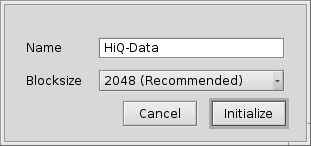
Here you set the name for the partition and it's blocksize. 2048 bytes per block are recommended, but you can choose larger or smaller sizes if you have these very specific needs.
Initializing will destroy all data on that partition!
 Português (Brazil)
Português (Brazil) Français
Français Deutsch
Deutsch Italiano
Italiano Русский
Русский Español
Español Svenska
Svenska 日本語
日本語 Українська
Українська 中文 [中文]
中文 [中文] Português
Português Suomi
Suomi Slovenčina
Slovenčina Magyar
Magyar English
English